Salve!!! Windows 7 ha portato con sé moltissime funzioni del fratellino Windows Vista. Sono evidenti infatti le similitudini che legano entrambi i sistemi. In particolare, oggi parliamo di una funzione introdotta proprio da Vista, il Flip 3D, criticato per il suo consumo di risorse ma apprezzato per la classe con la quale mette in ordine tutte le finestre aperte.
Apparentemente, sembra che la funzione non sia presente in Windows 7. Osservando meglio però, attraverso la combinazione Win+Tab, riusciamo a sfruttare il Flip 3D anche in 7 beta. Nel nuovo sistema di Microsoft, proprio questa funzione non è stata modificata in alcuna sua parte, e quindi può essere richiamata sottoforma di icona nella barra di start nello stesso modo con il quale è possibile farlo in Vista. 1. Nel Desktop, creare un nuovo collegamento (Tasto destro -> “Shortcut“);
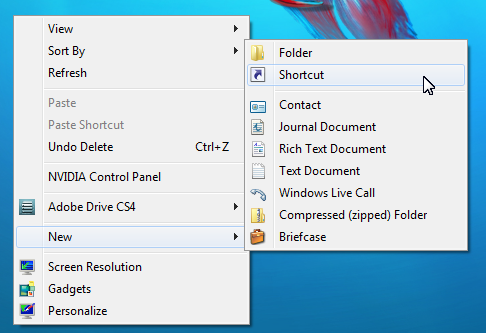
2. Digitare “%WinDir%\System32\rundll32.exe dwmapi #105” e cliccare “Next“;
(Clicca sull’immagine per ingrandirla)
3. Come nome del collegamento, digitare “Flip 3D” (o qualunque altro nome) e cliccare “Finish“;
(Clicca sull’immagine per ingrandirla)
4. Aprire il menù contestuale del collegamento “Flip 3D” e scegliere “Properties“;

5. Cliccare su “Change Icon“;
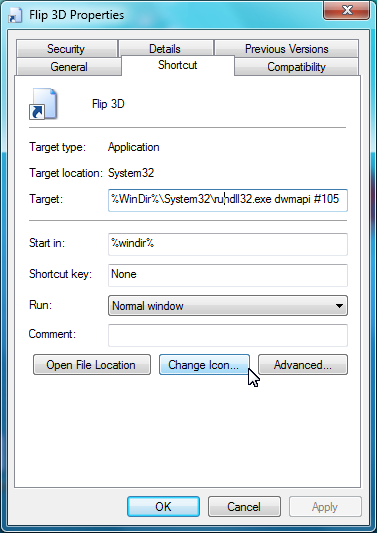
6. Nella finestra, inserire l’indirizzo “%SystemRoot%\explorer.exe” e premere Invio da tastiera, quindi scegliere l’icona solita del Flip 3D;
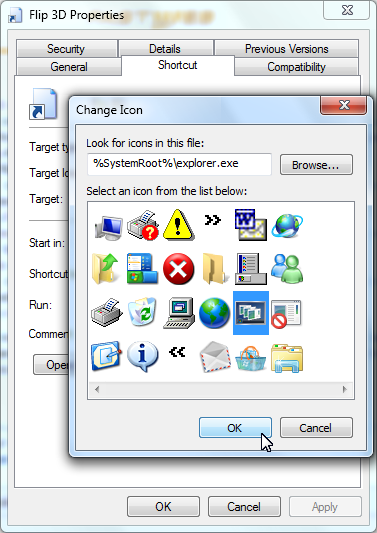
7. Trascinare il collegamento nella barra di start (o, in alternativa, tasto destro -> “Pin to taskbar“);
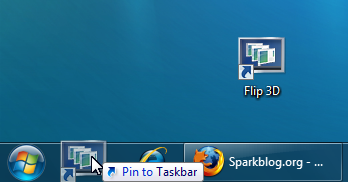
Ora possiamo giocherellare con le finestre e la rotellina del mouse.
Per altre guide riguardo Windows 7 Beta, clicca qui.

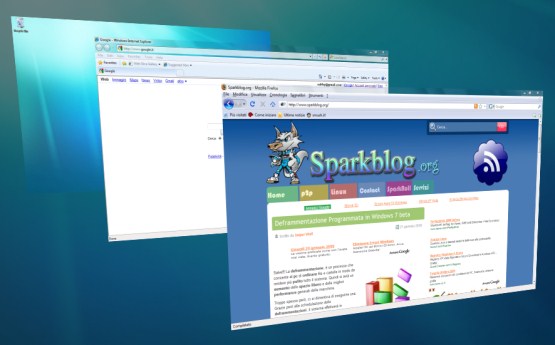
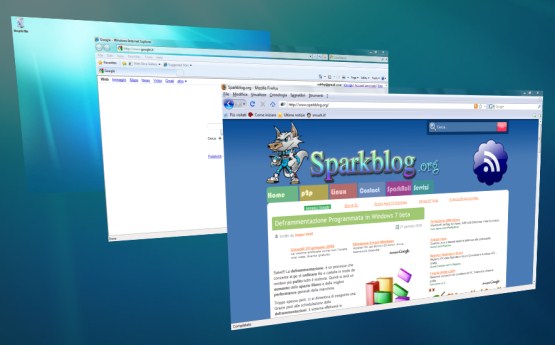
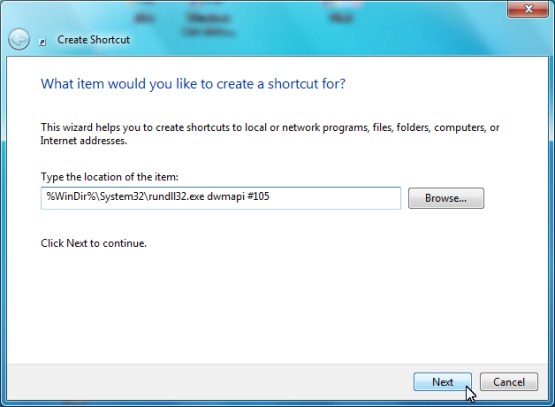
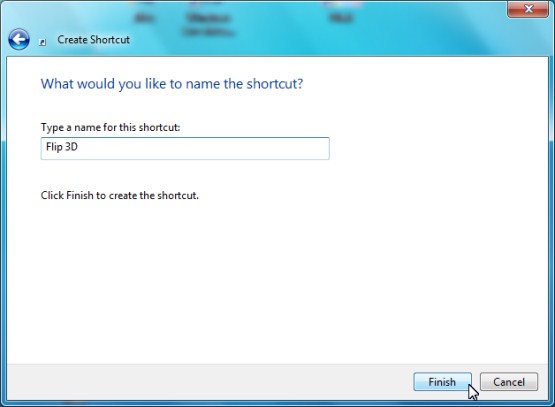
@Alessandro: Grazie a te per aver letto l’articolo 😉
P.S.: Iscriviti al gruppo di Sparkblog.org su Facebook 😉
FANTASTICO … GRAZIE MILLE SEI UN MITOOOO
@Daniele: Mi fa piacere che l’articolo ti sia stato utile 😉
A risentirci presto su Sparkblog.org 😉
P.S.: Iscriviti al gruppo di Sparkblog.org su Facebook 😉
grande vecchio!!!bellissimo,ora vado molto meglio…a volte mai lasciare la strada vecchia per quella nuova,ero troppo abituato col flip 😉